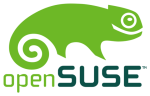AutoHotKey
Бинды для MW2RSS-лента темы
-
Мануал написан довольно простым языком. Не понимаете? Включите мозг и перечитайте. Это не комикс все таки.
Что такое AutoHotKey?
AutoHotkey - бесплатная программа с открытым исходным кодом, которая позволяет пользователям автоматизировать часто повторяющиеся процессы.
Как изготовить свой скрипт?
Этап 1: устанавливаем программу.
Для начала вам понадобится сама AutoHotkey. Вы можете скачать ее здесь. После этого придется установить. Это несложно. Вот, вроде бы, и все, больше она вам не понадобится.
Этап 2: пишем скрипт.
Откройте Блокнот. Да-да, обычный блокнот. Пуск -> Все программы -> Стандартные -> Блокнот. В нем мы будем писать код нашего бинда. Это несложно. По команде на строчку. Команды выглядят таким образом:
Код
F1::Send, {T}Здравствуйте.{ENTER}
Разберем приведенный выше код. В начале - кнопка, по нажатию на которую выполняется команда. В данном случае это F1. Сюда можно подставить любую кнопку. Главное - не трогайте два двоеточия, иначе испортите скрипт. Ну, тут все просто - "!" - Alt, "^" - Control, "+" - Shift. Все без кавычек. А все остальные клавиши (буквы, например) - это сами эти клавиши. А если хотите сделать, чтобы скрипт вызывался двумя клавишами - используйте "&" (тоже без кавычек). Вот этот код, допустим, будет вызываться при одновременном нажатии Shift и z.
Код
+&z::Send, {T}Здравствуйте.{ENTER}
Если непонятны сложные комбинации шифтов, советую пользоваться F-клавишами. Разобрались? Смотрим дальше. После "{T}" идет то, что автоматом напишется в чат. Можно написать любую фразу или команду. В конце "{ENTER}" - если вы его уберете, то, что вы набрали, не отправится. Т.е. у вас будет висеть строчка с чатом, и отправить ее придется самостоятельно. Никаких проблем это не создаст, даже наоборот пригодится, допустим, если вам нужно дописать в команду какие-либо данные.
Пара примеров для лучшего понимания.
Код
+&z::Send, {T}Здравствуйте. Как дела?{ENTER}
Код
F1::Send, {T} Щас как достану большой большой пистолет!.{ENTER}
Код
F2::Send, {Т}Привет Петрович! Как жизнь молодая?
Первая команда по Shift+Z отправит в чат "Здравствуйте. Как дела?" Вторая - по F1 "Щас как достану большой большой пистолет!". А третья по F2 откроет строчку чата, напишет "Привет Петрович! Как жизнь молодая?", поставит пробел, а дописывать и отправлять будете вы. Несложно, вроде бы.
Ну вот, теперь вы знаете, как писать команды. Можно написать, что угодно. По одной команде на строчку. В результате скрипт будет выглядеть, например, вот так:
Код
F1::Send, {T}Hello all!{ENTER}
F2::Send, {T}omg{SPACE}
F3::Send, {Y}Good Game brothers!{ENTER}
F4::Send, {Т}Headshot!{ENTER}
F5::Send, {Y}Good bye all!{ENTER}
Кстати, если с чем-то сложно разобраться - можете просто взять код выше и переписать команды, это вообще очень просто. Да, кстати, особо внимательным: мой пароль не 123, не надейтесь.
Ну вот и готово. Вроде.
Этап 3: сохраняем скрипт.
Теперь нажмите Файл -> Сохранить как. В "Тип файлов" обязательно выберите "Все файлы", иначе ничего не получится. А в названии напишите, допустим, bind.ahk - название произвольное, главное, чтобы оканчивалось ".ahk", без кавычек, естественно. И сохраняйте.
Следующее необязательно. Если скрипт не будете давать друзьям, можете сразу переходить к этапу четыре. Собственно, данный скрипт будет работать только в том случае, если у пользователя установлена программа. Если ее нет - придется сделать скрипт самостоятельным. Это просто. Откройте Пуск -> Все программы -> AutoHotkey -> Convert .ahk to .exe. В первой строчке нажмите кнопку Browse и укажите путь к скрипту (файл .ahk, что мы сохранили в блокноте). Во второй укажите папку и название для самостоятельного скрипта, который получится в результате. И нажмите "Convert". Все, готово. Теперь такой скрипт весит побольше килобайт на двести, но зато может работать без установленной программы.
Этап 4: запускаем скрипт.
Каждый раз, когда вы хотите, чтобы скрипт действовал, его необходимо запустить. Если вам лень - есть такая полезная вещь, как Автозагрузка. Запихните туда скрипт, и он будет грузиться вместе с Windows. Ну, все таки, расскажу, как же запустить скрипт. Все просто. Достаточно два раза щелкнуть на файле, который мы сохранили блокнотом. Иногда случается, что вылазит окно, сообщающее, что формат файла неизвестен. Тогда вам нужно указать путь к программе (как правило, это C:Program FilesAutoHotkey) и установить галочку "Всегда использовать", чтобы это окно более не беспокоило. Может открыться блокнот - значит, вы невнимательно читали. Перечитайте этап 3 и сохраните файл правильно, с расширением .ahk. А если ничего не произойдет - скорее всего, все окей. Посмотрите, есть ли в трее (слева от часов) зеленый значок с белой буквой H (может потребоваться нажать на кружок со стрелочкой, чтобы развернуть весь трей ). Если есть - значит, все работает. Запускайте игру и пробуйте. Если уже запущена - перезапускать ее не надо. Вообще программа может работать не только с игрой, скрипты можно писать любые.
Ссылка на прогу находится в ведомстве Google. Обратитесь туда)Сообщение отредактировал Серафим 18 мая 2010 - 17:20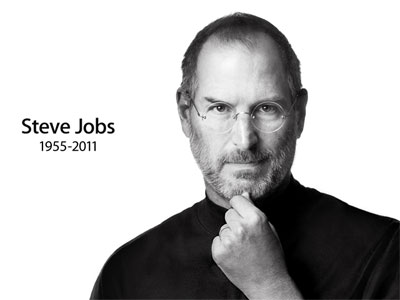 18 мая 2010 - 17:19 / #1
18 мая 2010 - 17:19 / #1 -
Серафим, отлично заделал! Мне всё понятно, более чем. Теперь, в случае возникновения у общественности вопросов по биндам, буду ссылаться на эту тему.
Внесу таки свою лепту. Для тех, кто захочет поподробней узнать о написании скриптов для упомянутой программы, предлагаю почитать русскоязычный Туториал (то бишь инструкцию).Сообщение отредактировал Paul 18 мая 2010 - 18:32Лужу, паяю, ЭВМ починяю...
18 мая 2010 - 18:31 / #2 -
Что-то не работает.
Код
F2::Send, {Т}Привет Петрович! Как жизнь молодая?
что это за код сверху?18 мая 2010 - 19:29 / #3 -
Цитата: CrosSчто это за код сверху?Слово Код не надо писать в скрипте. Просто указано для понимания, что это код скрипта. И еще имей ввиду, в фигурных скобках должна быть клавиша вызова чата: по умолчанию паблик чат {Y}, тим чат {U}. В примере Серафима несколько иначе, видимо у него так сделано.
Может кому-нибудь понадобится скрипт для автоматической стрельбы (недавно спрашивали), сам не проверял:
Тот же самый скрипт, скомпилированный в "ехе":
(только переставил клавишу активации на F3)
Просто запускаете, после этого в трее появляется значок. Далее запускаем игру, жмем F3 - активируем скрипт, жмем еще раз - деактивируем.Sichey нравится это сообщение.Сообщение отредактировал Paul 7 мая 2011 - 20:58Лужу, паяю, ЭВМ починяю...
18 мая 2010 - 21:03 / #4 -
Скрипт полностью рабочий. Фал стреляет как пулемет) Оружия под скрипт маловато но побегать можно)
Пауль... внеси ошибку в код... это слишком крутое удовольствие... нам же не нужны маньяки с м21 носящиеся по карте?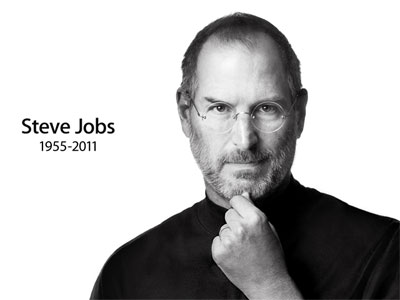 18 мая 2010 - 22:09 / #5
18 мая 2010 - 22:09 / #5 -
Цитата: СерафимПауль... внеси ошибку в код...Если потребуешь, то я вообще удалю его, т.к. тема твоя.
Как скажешь, отец? Сообщение отредактировал Paul 19 мая 2010 - 03:11
Сообщение отредактировал Paul 19 мая 2010 - 03:11Лужу, паяю, ЭВМ починяю...
19 мая 2010 - 03:10 / #6 -
VAC за использование такой проги бан не даст?19 мая 2010 - 06:40 / #7
-
Nemezidius, со слов Серафима он опробовал ее в течение некоторого времени, бан не получил.
Вобще, данная категория программ, таких как FRAPS, PuntoSwitcher и т.п., в принципе не должна вызывать каких-либо претензий со стороны VAC, т.к. эти программы не внедряются в адресное пространство ОЗУ, которое использует мультиплеерный iw4mp.exe.Лужу, паяю, ЭВМ починяю...
19 мая 2010 - 08:12 / #8 -
19 мая 2010 - 08:15 / #9
-
Paul,подскажите пожалуйста,как нужно изменить скрипт чтобы постоянное нажатие происходило на правую кнопку.Спасибо.5 июня 2010 - 20:47 / #10